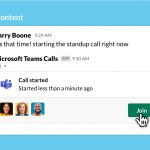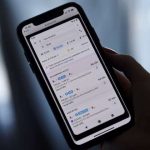Internet
Comment planifier des alertes Slack pour empêcher vos collègues de vous déranger

Le mouvement forcé du travail à domicile a, à certains égards, contribué à la recherche d'un équilibre sain entre vie professionnelle et vie privée, mais a également présenté de nouveaux défis.
L'utilisation accrue d'outils comme Slack a donné aux gestionnaires et aux pairs un plus grand accès à leurs collègues pour les demandes fréquentes «juste rapides» – même lorsque les heures de travail sont terminées. De même, beaucoup d’entre nous travaillent à présent des heures de travail moins traditionnelles, ce qui signifie que les pings peuvent affluer lorsque nous sommes hors d’horloge.
Réalisant peut-être cela, le populaire outil de communication Slack Office permet désormais aux utilisateurs de planifier leurs alertes en fonction de leurs heures de travail.
L'outil récemment ajouté permet aux utilisateurs de saisir leurs heures disponibles pour la semaine, les notifications étant automatiquement désactivées le reste du temps. Auparavant, il avait été possible de désactiver les notifications, mais cela devait être fait manuellement. Slack explique maintenant comment définir le calendrier.
Voici comment cela fonctionne sur le bureau:
- Cliquez sur le nom de votre espace de travail dans le coin supérieur gauche de l'application
- Passez la souris sur Suspendre les notifications, puis sélectionnez Définir un calendrier de notification dans le menu.
- Faites défiler jusqu'à Calendrier de notification.
- Ouvrez le menu déroulant sous Autoriser les notifications et sélectionnez une option: tous les jours, en semaine ou personnalisé. Si vous sélectionnez Personnalisé, décochez la case à côté des jours où vous ne souhaitez pas recevoir de notifications.
- Choisissez une heure de début et de fin pour les notifications. Vos paramètres seront automatiquement enregistrés. Cliquez sur l'icône de fermeture lorsque vous avez terminé.
C'est le moment que certains d'entre vous attendaient! Vous pouvez désormais personnaliser vos notifications quotidiennement. Si votre horaire n'est pas conforme aux heures de travail traditionnelles, celui-ci est pour vous. 🎁 https://t.co/VVSQvzNIbI pic.twitter.com/SLPUCW2NCf
– Slack (@SlackHQ) 25 juin 2020
Les outils sont peut-être plus utiles pour les applications mobiles iOS et Android, étant donné que nous pouvons toujours fermer nos ordinateurs portables, mais les smartphones ont tendance à être utilisés, que nous travaillions ou non.
Pour iOS, l'outil de planification fonctionne comme suit, tandis que la méthodologie Android est pratiquement identique:
- Appuyez sur le Tu onglet en bas de l'écran.
- Robinet Notifications.
- Robinet Calendrier de notification.
- Robinet Autoriser les notifications en haut de l'écran et sélectionnez une option: Tous les jours, Jours de la semaine, ou Douane. Si tu choisis Douane, appuyez sur n'importe quel jour où vous ne souhaitez pas recevoir de notifications, puis désactivez les notifications.
- Choisissez une heure de début et de fin pour les notifications. Pour Tous les joursou Jours de la semaine, robinet Début ou Fin pour choisir quand vous recevrez des notifications ces jours-là. Pour Douane, appuyez sur n'importe quel jour, puis sélectionnez votre Début et Fin fois.
Le changement a en fait été effectué fin juin, mais reçoit un peu plus de couverture médiatique cette semaine.
Sommaire